
Вконтакте — еще один успешнейший проект компании Mail.Ru Group и бесспорно самая популярная социальная сеть в России, да и в некоторых странах постсоветского пространства, в мире у нее также завидная позиция, а месячная посещаемость давно перевалила за несколько сотен миллионов человек.
В 2016 году у ВК очередные перемены — подготовлен обновленный впервые за 10 лет интерфейс, который 1 апреля начал тестироваться пользователями.
Содержание:
История появления соц.сети ВК
Как зарегистрироваться, особенности входа
Моя страница Vkontakte — настройки профиля
Все возможности VK, как общаться, находить людей, музыка и игры
Создание и раскрутка сообщества (лайки, подписчики)
Как установить виджет группы и комментариев от Вконтакте на сайт
Пока не все смогли оценить апгрейд сайта, а к лету готовятся еще большие изменения, например, собственный мессенджер для обмена сообщениями.

Но обо всем по порядку, как говорится, начну с самого начала.
Как появилась социальная сеть ВКонтакте
Дата запуска vkontakte — 10 октября 2006 года, автор — всем известный Павел Дуров.
По поводу самого названия есть две наиболее вероятные теории — слово “контакт” не ассоциируется с какой-то конкретной аудиторией, оно универсально, другой вариант — источником вдохновения стал джингл радиостанции “Эхо Москвы”, а именно фраза “В полном контакте с информацией”.
Домен vkontakte.ru зарегистрировали 1 октября 2006 года, но первые доступные функции сети появились только спустя 9 дней, поэтому 10 октября считается официальным стартом для ВК.
Недолгое время сайт оставался закрытым для большинства и предназначался исключительно для общения между студентами СПбГУ, и то пользователем могли стать только те, кого пригласили.
А уже в конце ноября регистрацию сделали свободной.
В 2007 году сеть набирает популярность стремительными оборотами, к концу года — порядка 3 миллионов человек.
Отмечается, что уже тогда ВК переплюнул своего конкурента — социалку “Одноклассники”, и занял уверенное второе место в Рунете.
Год 2008 — звание самого популярного интернет-ресурса в России, запущены службы “Профессиональные контакты” для поиска компаниями сотрудников, “Вопросы” и “Приложения”, сервис мнений и предложений.
Аудитория — 20 миллионов человек.
2009 год — “гонка за первенство” между “Одноклассниками” и “Вконтакте” продолжается, лидерство сохраняется за последним.
В это же время социальная сеть начинает выходить на международный уровень, для чего покупается домен vk.com.
В 2010 году появляется собственная платежная система, сервис смс-уведомлений о сообщениях, полученных в контакте, кнопка “Мне нравится”.
В октябре все профили были переведены в режим микроблога, к концу года стали доступны все фото друзей на одной странице, стала доступна функция добавления к себе видео из различных хостингов.
2011 год — уровень безопасности в сети усиливается, в случае подозрения на мошеннические действия предлагается проверка при помощи указанного при регистрации номера телефона.
Появляется возможность использовать хэштеги в своих записях, выпускаются официальное приложение для iPhone и клиент для телефонов с Android-платформой.
В следующем 2012 году началось тестирование сервиса видеозвонков, пользователи начинают делиться с друзьями фотографиями из альбомов, теперь можно прикреплять к комментариям различные типы файлов (видео, музыку, картинки, документы).
В 2013 году в сети ВК зарегистрировались актер Том Круз и Зак Брафф.
Происходит массовое заражение аккаунтов пользователей компьютерным вирусом, летом в связи с антипиратским законом загруженные аудиофайлы проходят тщательную проверку, происходит “большая чистка”.
2014 год — Павел Дуров, которому на тот момент принадлежало 12% активов «В Контакте», продает их Ивану Таврину (гендиректору компании “Мегафон”), затем Mail.ru Group выкупает оставшуюся часть акций и становится единственным владельцем.
Новым гендиректором становится Борис Добродеев.
Почти весь январь 2015 года, а также несколько дней в августе Вконтакте испытывает серьезные перебои в работе.
В июле разработчики выпускают новое приложение Snapster сходное по функциям с Instagram.
В марте 2016 года приложение получает обновление, новая версия была сделана в формате “комнаты” для публикации фото.
Как я уже говорил, к лету 2016 года планируется волна очередных новшеств, что же будет очень любопытно посмотреть на это, а пока посмотрим, что есть на сегодняшний момент.
Регистрация ВК, вход в социалку
По данным на 2015 год ВК по-прежнему остается самой популярной сетью Рунета, 80% российских пользователей имеют хотя бы один аккаунт здесь, причем аудитория разного возраста — от 12 до 64 лет.
Самые популярные цели посещения сайта — поделиться контентом, написать отзыв, рецензию, обменяться сообщениями, создать собственный контент.
То, есть в активности им не откажешь, больше всего времени (около 6 часов в день) в сети проводит молодежь — от 16 до 24 лет, но и остальные группы не отстают.
ВК стал не просто социальной сетью, для большого количества людей это образ жизни, площадка для самовыражения.
Если кто помнит, несколько лет назад, году в 2008 регистрация была платной, потом в 2013 году это пытались вернуть в связи с недостаточной выручкой, видимо, положение вещей улучшилось в связи с запуском в 2012 году собственной рекламной сети.
Но к настоящему моменту могу вас заверить, если за регистрацию у вас просят какую-либо сумму, вы имеете дело с мошенниками, убедитесь, что ваш компьютер не содержит вирусов.
Начну с того, что сегодня для регистрации на vk.com пользователям в обязательном порядке нужно указывать действующий номер мобильного телефона.
Догадываюсь, что связано это с постоянными попытками взлома аккаунтов, то есть, нужно для вашей же безопасности.
Смена пароля также возможна только после смс-подтверждения, как и некоторые другие операции, об этом расскажу попозже.
Первое, что нужно сделать — указать свое имя и фамилию, не все, конечно, предоставляют реальные данные, но это дело каждого, а мне скрывать нечего:
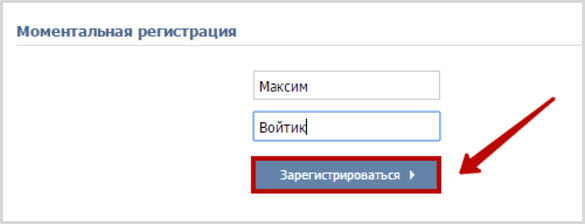
Нажимаем “Зарегистрироваться”, и следующий шаг — как раз указать номер мобильного телефона, на который будет отправлен специальный код.
Еще совсем недавно он постоянно оставался привязанным к одному профилю, даже долгое время после заявки на его удаление.
Так что для регистрации нового аккаунта пришлось бы искать другую сим-карту, сегодня это ограничение сняли:
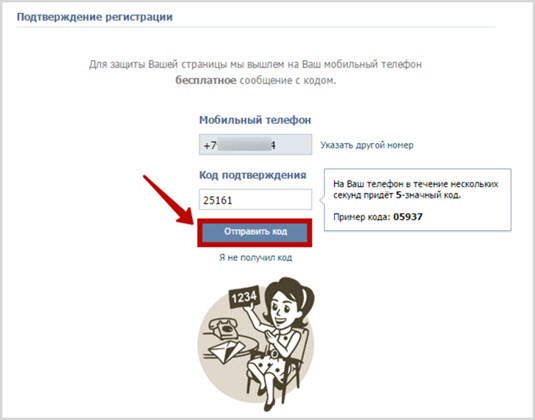
Следующий шаг — ввожу пришедший в смс код подтверждения, отправляю его, система обрабатывает информацию и остается только придумать пароль, желательно максимально надежный, например, как у меня:
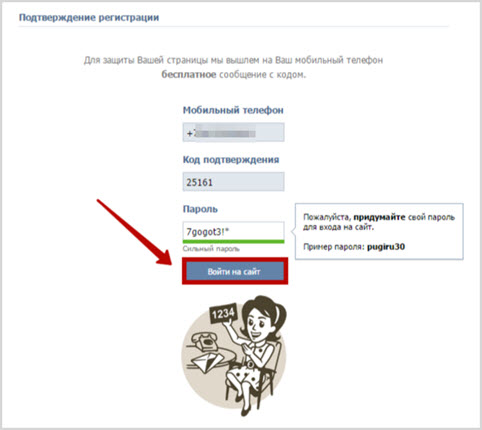
Нажимаю “Войти на сайт”, то есть, вход фактически выполнен, но предварительно рекомендуется указать о себе дополнительные данные, чтобы найти друзей:
Поиск одноклассников — нужно ввести информацию о том, где вы получили общее образование (страна, город, школа (колледж, лицей), год выпуска, конкретный класс или группа).
Если хотите, можно этот шаг пропустить;
Поиск однокурсников — все то же самое, как только я ввел год окончания своего университета, мне выдали рекомендации о возможных друзьях:

Поиск друзей в других социальных сетях — Facebook, Одноклассники, Twitter, Gmail и другие сервисы Google.
Для этого нажимаете на нужную иконку:
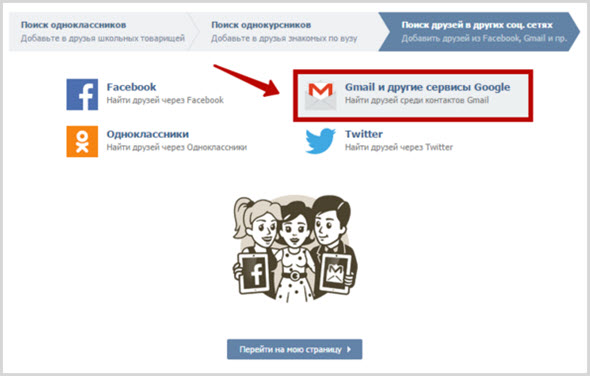
Далее даете разрешение на управление контактами:
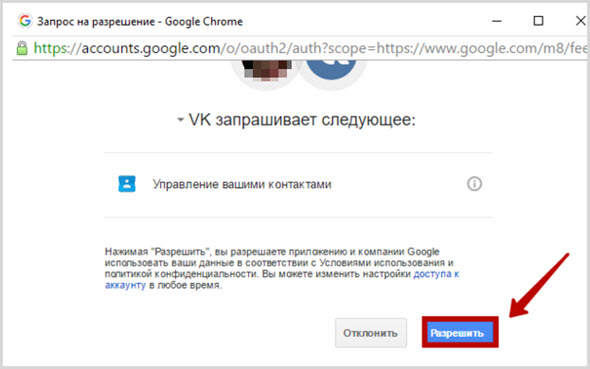
Но добавить друзей таким образом вы сможете, только если ваши контакты используют и VK и хотя бы один из сервисов одновременно, поэтому не всегда получается заполнить адресную книгу.
Другой способ — поиск по собственной базе зарегистрированных пользователей.
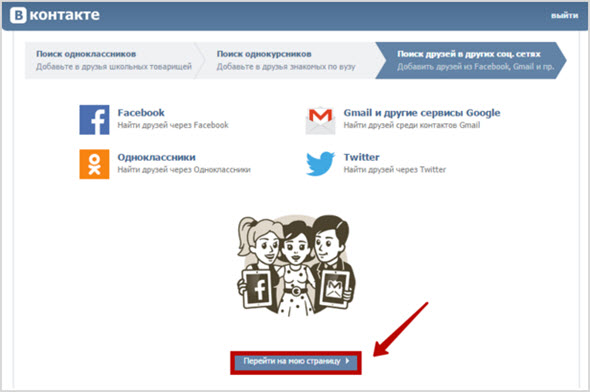
Ну а пока я начну заполнять свой профиль.
Моя страница Вконтакте — Добро пожаловать
Пока что Моя страница в Контакте выглядит безлико, совсем никаких сведений помимо тех, что я уже указывал после регистрации — место получения высшего образования.
Из-за этого автоматически в качестве города проживания в контактной информации указан город Гомель, где и находится БелГУТ.
Исправить это легко при помощи команды “Редактировать”:
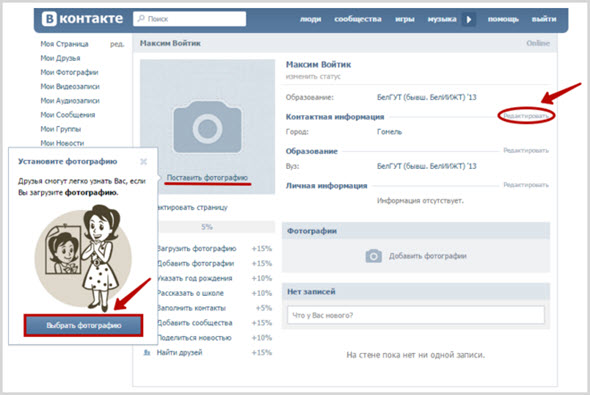
Но обо всем по порядку, а так меня настойчиво просят загрузить фотографию для аватарки, займусь именно этим, нажимаю “Выбрать фотографию”, нахожу нужный файл, выбираю “Открыть”:
![]()
Теперь нужно отредактировать фотографию, лучше всего для аватарки подходят файлы с максимальной длиной, то есть, расположенные вертикально.
Но всегда можно оставить для общего обозрения любую область картинки, которая кажется вам наиболее выигрышной:
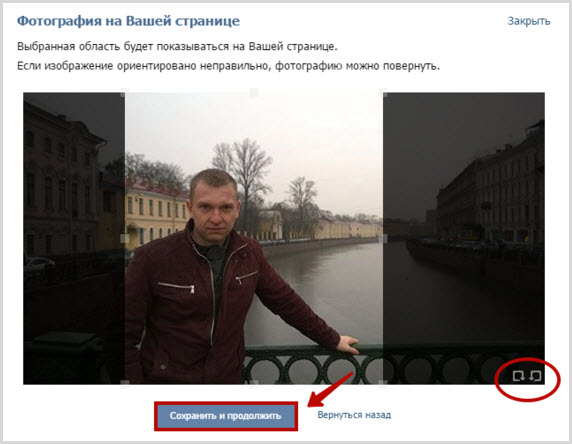
В нижнем правом углу можно повернуть изображение в любую сторону по часовой стрелке и против.
Нажимаем “Сохранить и продолжить”, теперь нужно определить, как будет выглядеть миниатюра аватарки:
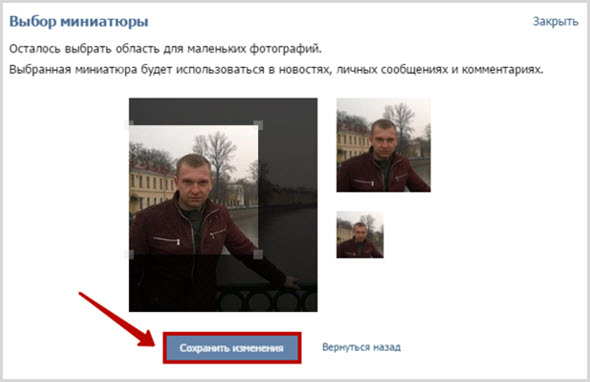
В любой момент можно нажать “Вернуться назад” и исправить то, что вас не устроило.
Готово, теперь фотография (еще один “опознавательный знак” для пользователей сети) загружена, и это первая новость на моей стене, а также фото появилось в “галерее” чуть повыше:

Какие действия я могу применить к этому?
Просто удалить новость, нажав на “крестик” в правом верхнем углу, можно добавить комментарий, но эта опция скорее для других пользователей, они же могут выразить свое отношение другим способом — нажав “Мне нравится”.
Также внизу под новостью указывается точное время, когда она была опубликована, в зависимости от степени давности ведется отсчет от этого момента, далее можно будет видеть просто время и дату.
Пока информация в моем профиле заполнена только на 30%, всего возможно увеличить этот показатель до 100%.
Хотя раньше ситуация обстояла другим образом, эта цифра означала не просто, достаточно ли вы указали о себе данных, этот был своеобразный “рейтинг крутости” среди пользователей Контакта.
Причем люди вкладывали в это свои кровные, так что ситуация после отмены оказалась не самая благовидная, но всем пришлось с этим смириться:

Учитывая, что один процент стоил примерно 7 рублей, нетрудно представить, что последний комментатор потерял порядка 5000 рублей, все-таки обидно.
Но это произошло в 2011 году, с тех пор много воды утекло. Хотя буквально 20 апреля этого года в газетах появилась интересная информация о мальчике Степане, касающаяся как раз данной темы.
Администрация Вконтакте вернула 9-летнему школьнику золотой рейтинг — 146%.
Вроде непонятно, вокруг чего развернулась такая история.
Дело в том, что его мама в Facebook оставила пост о том, что мальчика недолюбливают сверстники за то, что он увлекается динозаврами и лего, на его странице к тому моменту вся информация была посвящена исключительно этим темам.
Интересно, что за считанные дни ради Степана в интернете, СМИ и на телевидении образовалась своеобразная группа поддержки.
На днях он появился в передаче “Вечерний Ургант” в качестве гостя, а рэпер Баста лично записал для него видеоролик.
Так что теперь мальчика не только уважают одноклассники, но он, пожалуй, единственный обладатель золотого рейтинг во всем ВК, а каждый пост на его странице набирает по нескольку тысяч “лайков”:
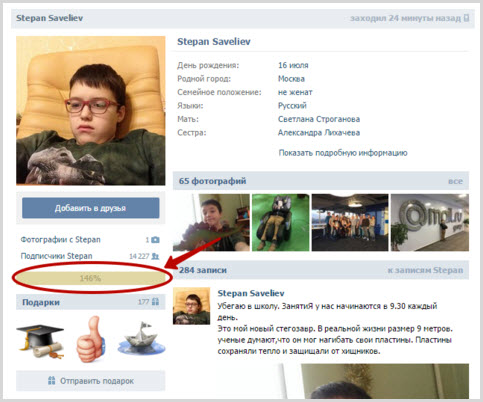
Прямо сама рука тянется добавить такого популярного Степана в друзья, для этого под аватаркой в каждом профайле есть соответствующая кнопка “Добавить в друзья”:

Как только запрос будет подтвержден, пользователь будет добавлен в друзья, а пока он будет находится в категории “Интересные страницы”:
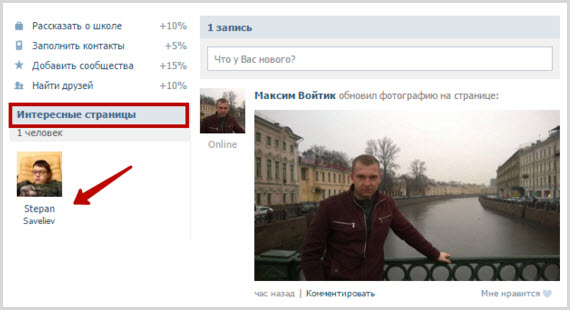
Но еще есть возможность отменить заявку, функция удобная, не во всех соцсетях все так предусмотрено.
Раньше в 2011 году еще была система “Друг/не друг”, то есть, когда вам кто-то подавал запрос, вы добавляли кого хотели, остальные “пропадали в небытии”.
Сегодня есть выбор между “добавить в друзья” и “оставить в подписчиках”, что, считаю, гораздо удобнее.
А пока я продолжаю следовать советам заполнения профиля, чтобы сделать его интереснее.
Следующий шаг — добавление информации:

Всего здесь 7 разделов — основное, контакты, интересы, образование, карьера, служба, жизненная позиция, необязательно указывать все, но большую часть я заполню:
Основное. Имя и фамилия уже есть, семейное положение — здесь вариантов масса, от “женат” до “влюблен”, ну и самый забавный вариант “все сложно”, здесь же можно указать супруга, дать ссылку на страницу в ВК.
Можно указать дату рождения, но, например, запретить показывать ее на странице.
Далее — родной город, языки, которыми вы владеете.
И напоследок — вся ваша “родословная”, вплоть до бабушек и дедушек, учитывая разнообразие возрастных групп в сети, это вполне оправдано.
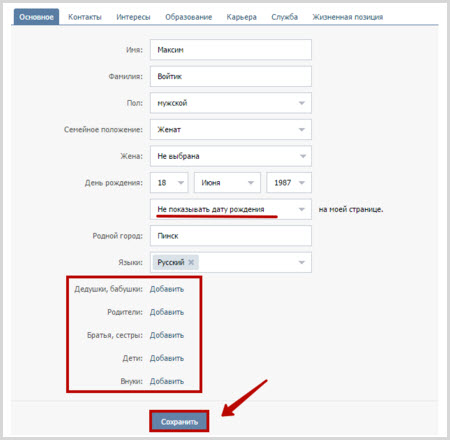
Контакты. Автоматически у меня был указан в контактах город Гомель, его можно тут же поменять на любой другой и даже указать конкретный адрес, вот для примера:

Другая контактная информация — номер мобильного и дополнительного телефона (также видимость настраивается индивидуально), логин в Skype и адрес личного сайта:

Если этого будет недостаточно, нажмите “Интеграция с другими сервисами” и далее “настроить импорт” (с Instagram, Facebook, Twitter).
Интересы. Это что-то вроде анкеты, наверное, сегодня этот раздел не пользуется такой уж популярностью — гораздо легче подписаться на интересующие тебя страницы или оставить комментарий на стене о каком-то событии со ссылкой на источник, чем монотонно через запятую указывать здесь свои пристрастия.
Образование. Отдельно среднее и дополнительное, высшее — количество учреждений не ограничено, но этот раздел я уже начал заполнять, внесу некоторые дополнения:

Карьера. Можно создать прямо здесь краткое резюме — места работы (год начала/окончания, должность).
Если у компании, в которой вы трудитесь, есть группа в ВК, на вашей странице рядышком появится соответствующий логотип, для примера:
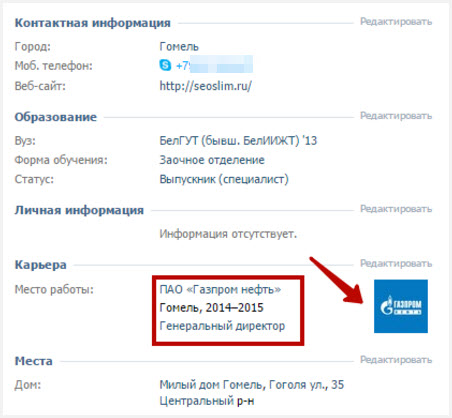
Служба. Если для вас это актуально, добавьте войсковую часть и годы прохождения службы, возможно, вы найдете кого-то из своих.
Жизненная позиция. На самом деле, это точно такой же не самый необходимый для заполнения раздел.
Сложно сказать почему, возможно из-за того, что социальная сеть Вконтакте — не самое лучшее место для отстаивания своих взглядов, делать это можно в специальных отведенных для этого группах, например.
Сегодня даже работодатели первым делом зайдут к вам на страничку, перед тем как решить, достойный вы кандидат или нет, так что лучше в этом плане быть осмотрительнее.
Итак, на данный момент мой профиль заполнен лишь на половину, но уже появилась первая заявка в друзья, то есть подписчик:
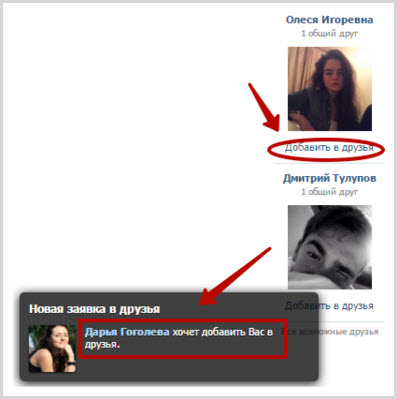
Сообщение появляется в левом нижнем углу, а в верхнем меню появляется “+1” напротив раздела “Мои друзья”.
Как вы видите, здесь же будут находиться и периодически сменять друг друга подсказки на основе близости с тем или иным пользователем ВК, даже если это просто один из подписчиков.
Можете выбрать надпись внизу “Все возможные друзья” и выбрать из списка, но о поиске мы еще поговорим.
А пока я хочу обратиться к важнейшему разделу “Настройки”, здесь вы не только сможете сменить пароль или удалить страницу, но и, например, пополнить баланс личного счета.
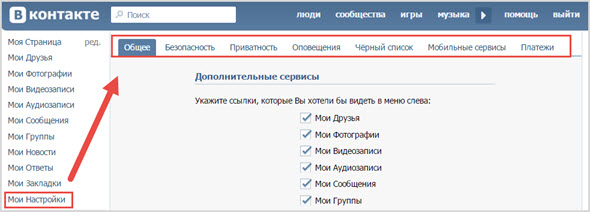
Итак, подразделы:
Общее. Дополнительные сервисы — указываете желаемые ссылки в меню слева, можно, если хотите, вообще все убрать (останутся только “Моя страница”, “Мои друзья” и “Мои настройки”), но это будет довольно неудобно.
Сохранение, кстати, происходит автоматически.
Далее — настройки страницы:
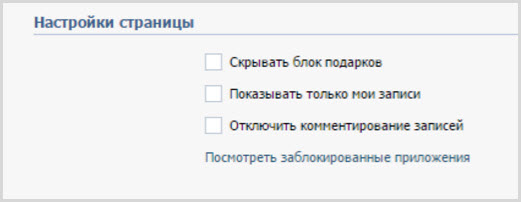
Второй пункт не значит, что чужие записи будут совсем не видны, просто они будут находится по ссылке “Ко всем записям”, комментирование отключить может понадобится, только если вы публичная личность и работать со всеми сообщениями просто невозможно.
Что еще, можно поменять пароль, указать или изменить адрес электронки, номер мобильного телефона (привязка нового происходит не сразу, а примерно через 10 дней), язык.
Здесь же есть ссылка на вашу страницу, название указано цифрами, но вы можете нажать на “Изменить адрес”, чтобы сделать его более человеческим:

Просто сотрите все, что идет после слэш — id с цифрами и попробуйте найти что-нибудь уникальное, система обязательно подскажет, если комбинация букв и цифр уже есть в базе данных.
Нажимаю “Занять адрес …”, необходимо подтвердить кодом из смс-сообщения, теперь в строке браузера это выглядит вот так:
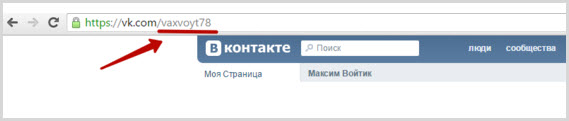
Для слабовидящих есть функция “Использовать увеличенные шрифты”.
Ну и в самом низу, как я говорил, доступ к удалению страницы:

Безопасность. На данный момент у каждого пользователя есть возможность подключить защиту — при входе на сайт у вас будут запрашивать код из смс-сообщения, который будет приходить на привязанный номер, другими словами, это двухфакторная авторизация.
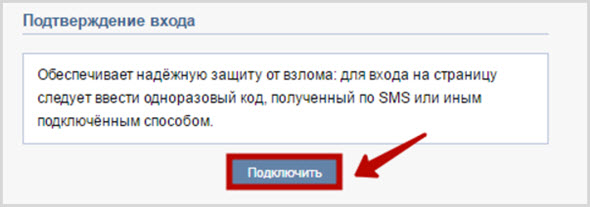
При этом система предупреждает, что в дальнейшем восстановление доступа по смс-коду будет недоступным, но если указать актуальный адрес электронной почты, сделать это будет возможно с помощью него.

Приступим к настройке, для этого сначала меня просят указать пароль, созданный при регистрации:
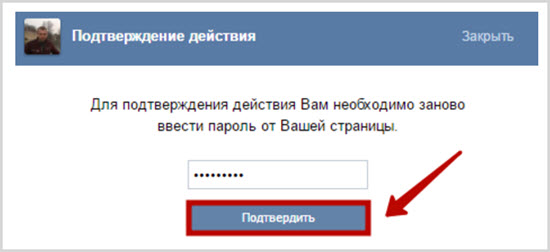
Нажимаю “Подтвердить” и дальше “Получить код” — ввожу то, что мне пришло в сообщении, нажимаю “Отправить код”:
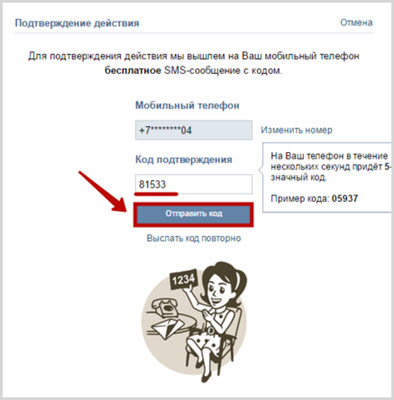
Далее нажимаю “Завершить настройку”, теперь для подтверждения входа потребуются резервные коды, получить которые можно тут же в настройках:
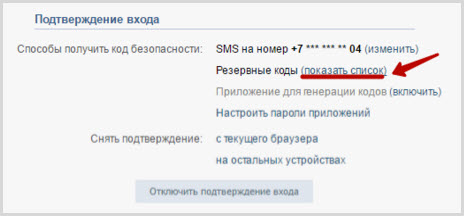
При необходимости их можно распечатать или запросить новую партию в любой момент:
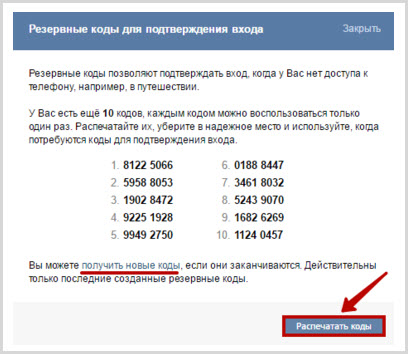
Кроме того, можно получить специальное приложение для генерации кодов, которое, к слову говоря, будет работать даже в оффлайн-режиме.
В строке “Приложение для генерации кодов” нажмите “включить” (поддерживается платформа Android и iOS).
Первый шаг — просканировать QR-код при помощи любого сканера, затем выбираете “Открыть браузер” и загружаете приложение.
Второй шаг — вводите секретный ключ и получаете код подтверждения, который вводится ниже:
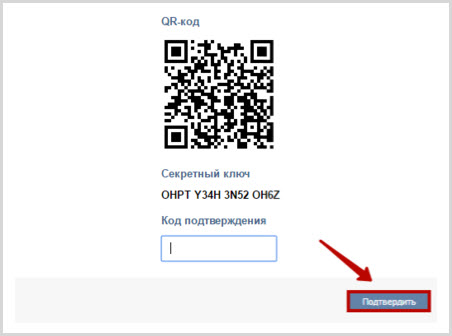
Для подстраховки также желательно придумать специальный пароль для используемого приложения, чтобы в случае каких-либо ошибок ввести его вместо обычного пароля при входе на страницу.
Нажимаете “Настроить пароли приложений”, вводите название и получаете уникальную комбинацию букв и цифр:
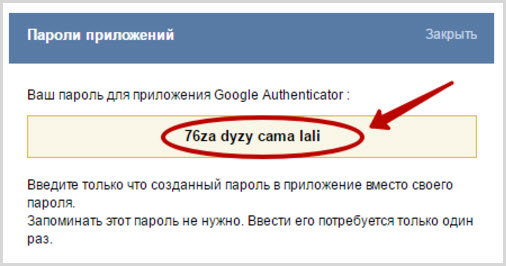
Если двухфакторная авторизация кажется вам слишком замысловатой или излишней выберите команду “Отключить подтверждение входа”.
Это снимет настройки сразу со всего, но можно сделать это и по отдельности:
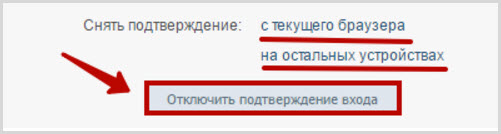
В разделе “Безопасность также можно просмотреть всю историю активности или выбрать “Завершить все сеансы”:
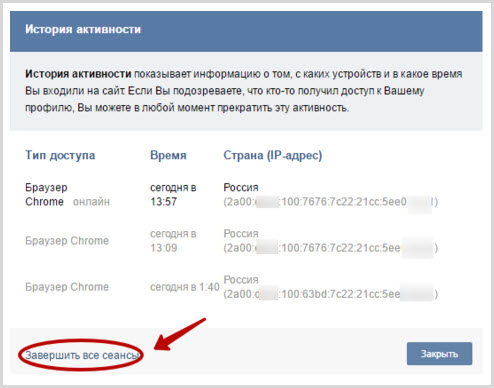
Если вы решили зайти в свой аккаунт, используя, например, общественный Wi-Fi, возможно усилить защиту:
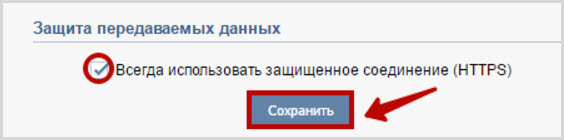
Приватность. Возможно вы слышали про скандал в 2015 году вокруг информации о пользователях VK, находящейся в свободном доступе.
Речь идет о важных документах типа паспортных данных, которые могут свободно быть использованы злоумышленниками.
Так вот, тогда все вертелось как раз вокруг вопроса приватности, так что уделите внимание этому разделу.
Кроме того, желательно самостоятельно следить за загружаемыми приложениями на свой смартфон и использовать дополнительную степень аутентификации, об этом говорил выше.
Итак, приватность в Контакте идет по разделам, первый — “Моя страница”, здесь все, что касается видимости тех или иных данных:

Приватность начинается от доступа “Все пользователи” и заканчивается выбором “Некоторые друзья” или вы можете везде указать “Только я” и скрыть информацию ото всех.
Также можно скрыть от других своего друга или подписчика. То же самое касается раздела “Записи на странице” и “Связь со мной”.
И “Прочее” — здесь можно сделать свою страницу невидимой для поисковиков, например, или указать, обновления каких именно разделов будут доступны в новостях вашим друзьям:
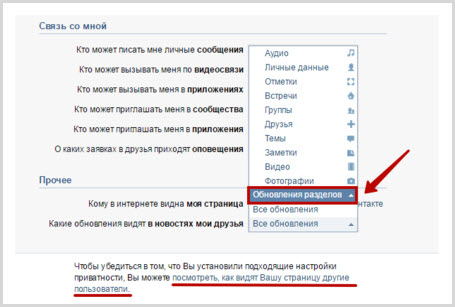
А чтобы убедиться в том, что вы все настроили, как хотели, нажмите внизу “посмотреть, как видят вашу страницу другие пользователи” и введите конкретного пользователя.
Если этого не делать, профиль будет выглядеть с ограничениями для “недрузей”, если вы их установили, конечно:
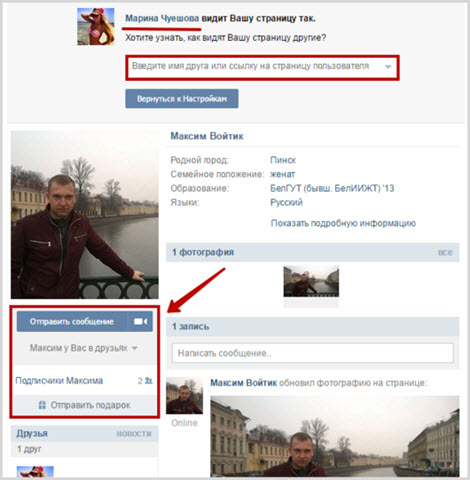
Оповещения. Первая группа — “Моментальные оповещения на сайте”, варианты — настроить оповещения для всех событий, отключить совсем или настроить только их выборочно:
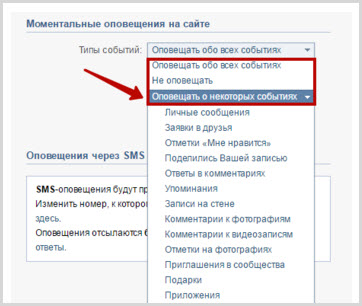
Например, оповещения приложений или приглашений в сообщества бывают очень назойливыми, так что функция в этом смысле спасительная.
Также можно убрать “Показывать текст сообщения” и вы не будете видеть всплывающее окошечко в левом нижнем углу, если надоело звуковое сопровождение, это также можно исправить. И не забудьте нажать “Сохранить”.
Удобная вещь — смс-оповещения, настроить функцию можно здесь же.
Сама по себе она бесплатная и носит ознакомительный характер — вы будете знать, кто вам написал и видеть часть текста.
Но ответы уже тарифицируются в зависимости от вашего оператора, нажмите “Получать SMS-оповещения” и настройте частотность, можно задать конкретный промежуток времени:

Нажав “Подробнее об SMS-ответах” вы попадете в другой раздел настроек “Мобильные сервисы”, здесь есть вся информация о тарификации.
Также при помощи смс можно отправлять записи на вашу страницу, для безопасности от мошенников задается специальный секретный префикс:
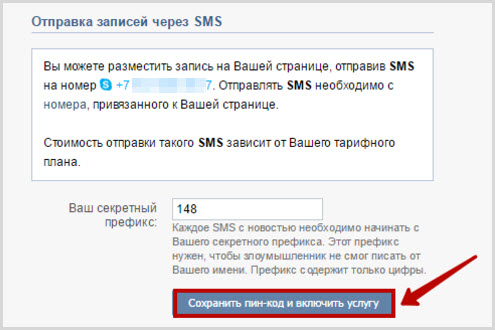
Кроме того, можно настроить интеграцию этих записей с другими сервисами (Instagram, Facebook, Twitter), сделать это можно в разделе профиля “Контакты”.
Я не привязывал свой адрес электронной почты, для получения оповещений можно использовать этот способ — нужно привязать e-mail:
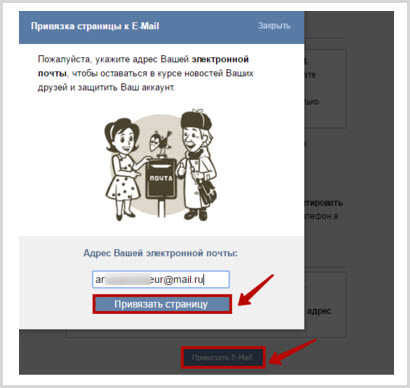
Черный список. Здесь все просто — вбиваете в строку поиска конкретного пользователя, которого хотите заблокировать:
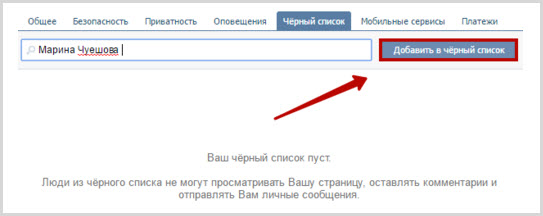
Мне поиск выдал все совпадения, из них выбираю нужное и нажимаю “Заблокировать”:
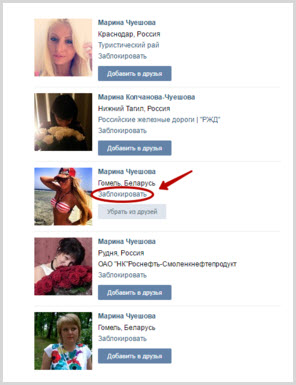
Теперь пользователь в вашем черном списке, удалить из которого его можно в любой момент:

Платежи. Здесь можно контролировать состояние лицевого счета, а Вконтакте валюта — это голоса, которые купить можно за рубли.
Пока у меня нулевой баланс, а если я хочу, скажем, подарить кому-то подарок, мне нужны будут средства, поэтому я нажимаю “Пополнить баланс”:
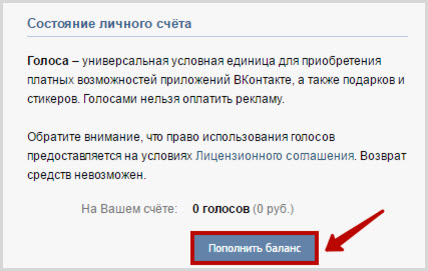
Сделать это можно несколькими способами — банковской картой, при помощи баланса мобильного телефона, электронными деньгами: QIWI, Яндекс.Деньги, WebMoney, PayPal, через платежный терминал (1 голос = 7 рублей):

Кроме того, получить голоса можно бесплатно, нажимаю среди способов оплаты “Специальные предложения”, но такая возможность есть не всегда.
Как только на вашем счете появятся “денежные знаки”, ими можно распоряжаться по вашему усмотрению, чаще всего их используют в приложениях.
Их можно передать другим пользователям.
Вроде рассказал о самых важным моментах касательно управления своим профилем, теперь перейдем к самому интересному — общению и использованию различных мультимедиа-сервисов.
Как пользоваться Vkontakte: поиск людей, слушать музыку, играть
Я уже говорил о том, как обстоит дело с добавлением пользователей в друзья. Но часто требуется именно поиск людей, ведь не все могут знать, что вы завели новый профиль.
А пока все-таки разберусь с заявками в друзья ко мне, заходим в раздел “Мои друзья”, здесь в свою очередь несколько подразделов:
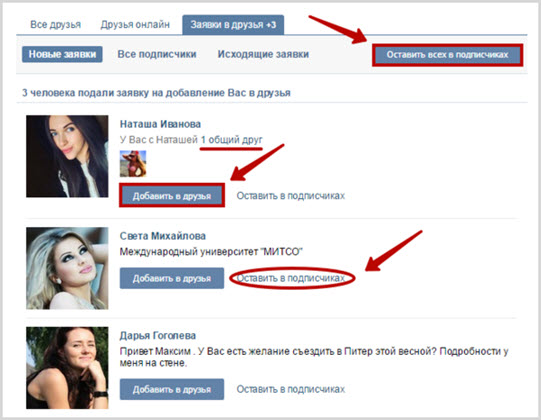
- Все друзья. Здесь будут все, чьи предложения дружбы вы приняли;
- Друзья онлайн — для удобства отражаются пользователи, готовые к общению в данный момент;
- Заявки в друзья (новые, исходящие, пользователи, оставленные в подписчиках).
Опций всего две — добавить в друзья и оставить в подписчиках, если вы не хотите никого добавлять, а заявок много, выберите “Оставить всех в подписчиках”.
Для удобства сразу видно, есть ли у вас с подписчиком общие друзья и кто именно.
Справа есть панелька для “сортировки” друзей — по городу, возрасту, полу.
Также здесь управлять группами контактов — использовать уже имеющиеся (Лучшие друзья, Родственники, Коллеги, Друзья по вузу, Друзья по школе) или создать собственные, для чего нажимаем “Создать список”:
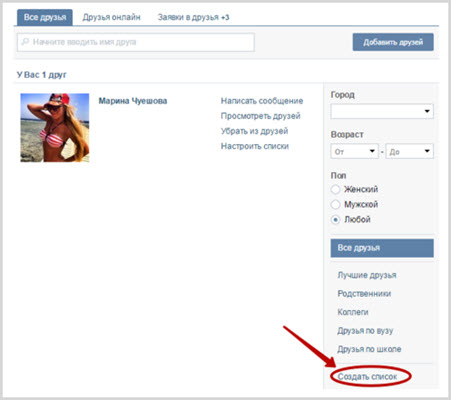
“Обозвать” его можно как вам только угодно и добавить туда нужные контакты, причем один и тот же пользователь может состоять в любом из списков.
Первые доступные действия с аккаунтом друга — “Написать сообщение”, “Просмотреть друзей”, “Убрать из друзей”, “Настроить списки” (то есть, добавить пользователя в один из них), также можно навести на аватарку и нажать “Увеличить”, чтобы ее просмотреть.
Кликнув на картинку, вы попадаете на страницу к другу.
После того, как я одобрил одну из заявок, нажав “Добавить в друзья”, появилась возможность “Порекомендовать (Наташе) больше друзей”:
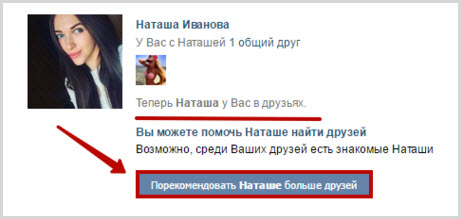
И далее, выбрав из списка нужных пользователей, вы нажимаете “Предложить (Наташе) добавить в друзья этих людей”.
Добавить человека в определенный список предлагается сразу после одобрения заявки на дружбу, также можно отметить страницу как спам, если вы считаете, что контент профиля рекламный или имеет отношение к чему-то запрещенному на сайте:
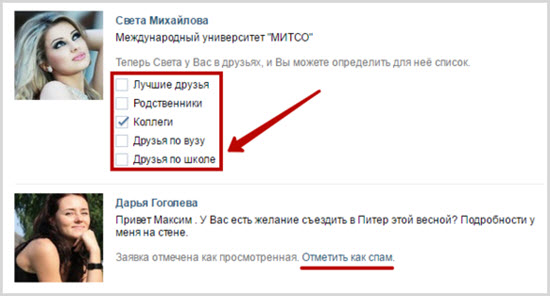
Если уж я начал про добавление людей в друзья, необходимо опробовать и поиск в контакте.
Для этого в верхней панели есть поисковая строка, а для удобства чуть правее отдельно категории “люди”, “сообщества”, “игры”, “музыка”, начну с первой:

Кроме того, в открывшемся поиске есть категория “Новости” и “Видеозаписи”, но пока о людях.
Справа находится панелька для того, чтобы вы могли ограничить круг потенциальных друзей, параметров предостаточно, описывать долго, так что сами смотрите.
Сверху можно ввести имя человека, которого вы ищете, либо если нет кого-то конкретного, использовать текущую базу данных, сортировать также можно “по популярности” и “по дате регистрации”.
Причем лента сделана таким образом, что будет прокручиваться, кажется, до бесконечности:
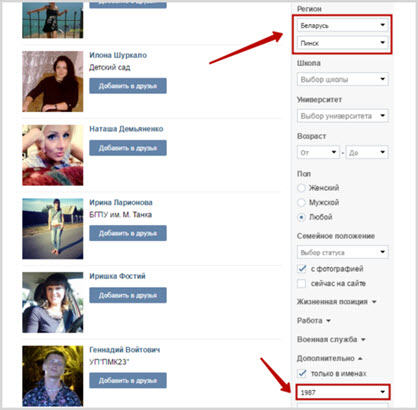
Например, я узнал, что из моего города зарегистрированных в ВКонтакте пользователей 76 959 человек (и это только с фотографией на аватарке).
Если добавить к этому мой год рождения, получится 2 488 потенциальных одноклассников или однокурсников, в общем, ровесников.
Поиск можно делать даже на основе жизненной позиции, это скорее для тех, кто хочет найти новых друзей для общения по душам.
Но не всех пользователей можно добавить в друзья, если они ограничили такую возможность, вы увидите рядом другую кнопку — “Подписаться”.
Когда вы нажимаете “Добавить в друзья”, то также становитесь сначала подписчиком, но уже с перспективой стать другом, здесь же этого не предусмотрено:

Когда-то в VK были очень популярны статусы, конечно, и сегодня есть специальные группы, посвященные этому.
Но сегодня под именем вашего профиля также может находиться другая информация — музыка, которую вы слушаете в данный момент, или используемое приложение, при желании это можно не выставлять на всеобщее обозрение.
Чтобы послушать музыку, необязательно добавлять понравившиеся треки в свой плейлист, здесь есть встроенный плеер.
Для доступа достаточно нажать в верхней панели поиска на раздел “музыка”.
Здесь есть поиск — вводите название или любое слово, выбираете “по композициям” или “по исполнителям”:

Результаты автоматически формируют список воспроизведения,в блоке справа появляются тематические группы, выше несколько разделов — можно посмотреть, что сегодня популярно или прослушать треки друзей.
В самом верху — сам плеер, справа — значки для управления:
- “+” — добавить трек в свои аудиозаписи,
- включение повтора,
- смешанный порядок воспроизведения,
- показать похожие,
- трансляция аудиозаписей.
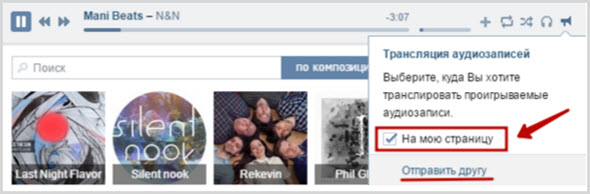
Просто снимите галочку, если не хотите, чтобы информация была видна на вашей странице.
Также прослушиваемый трек можно отправить другу, нажав на соответствующую ссылку.
Далее нужно выбрать адресатов — друзья и подписчики, подписчики сообщества — или отправить личным сообщением, в конце можно добавить комментарий.
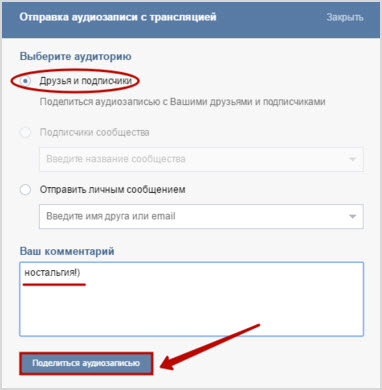
Я выберу первый способ, чтобы заодно опубликовать первый свой пост (не считая фото профиля):
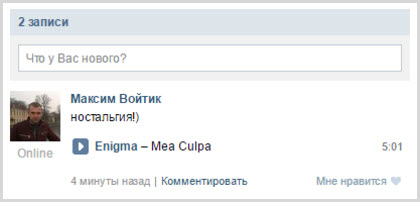
А для поиска композиций используйте раздел “Популярное”, просто введите исполнителя или песню, н можно использовать список жанров:
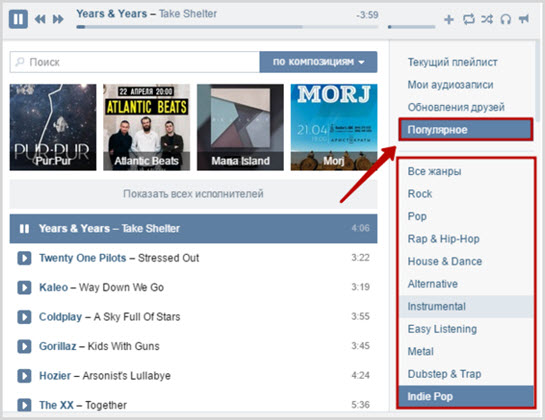
Жалко, нет раздела “Радио”, хотя подобных приложений в VK предостаточно, о них как раз и хочется поговорить, потому что этот сайт, наверное, по количеству онлайн-игр один из самых популярных (по крайней мере в России).
В общем, перехожу в раздел “Приложения” в моем левом меню — здесь находится каталог всех игр.
Все они отсортированы по группам — “Новые приложения”, “Популярные приложения”, “3-D шутеры” и даже “Скачиваемые игры для Windows” (последнее особенно интересно).
Игры сортируются и сверху:

Например, игра Warface недоступна в формате онлайн-игры, ее нужно скачать на компьютер и запустить приложение:
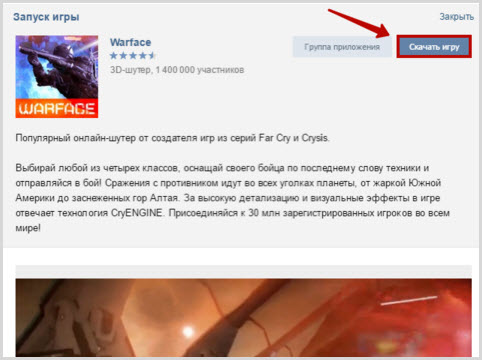
А чтобы добавить приложение к себе, нужно нажать на “Запустить игру”, после этого она появится в разделе “Мои приложения”:
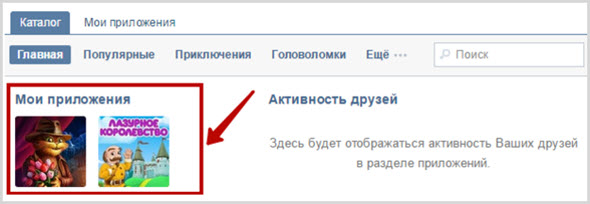
Правее можно будет также отслеживать активность друзей.
Создание группы, накрутка лайков и подписчиков
Не секрет, что Вконтакте — огромная рекламная площадка, кто-то привлекает внимание к проекту, другие к бренду или конкретному продукту.
Для этого создаются группы, в которых и происходит обращение к потенциальным клиентам.
Так вот, чтобы тебя заметили и нужна накрутка подписчиков, иначе страничка рискует затеряться среди десятков сотен других.
Создать группу несложно — заходим в раздел “Мои группы” и выбираем команду “Создать сообщество”:
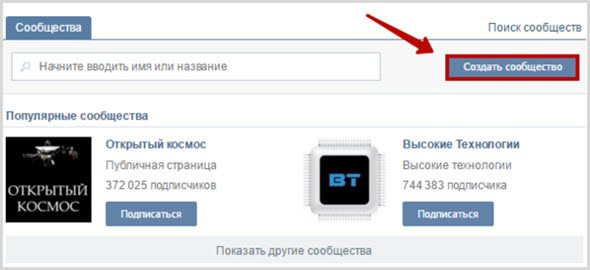
Далее — вводим название и вид (группа, публичная страница, мероприятие), первый вариант подходит для обсуждений и дискуссий, второй — скорее просто рекламная площадка, третий нацелен на конкретное событие:
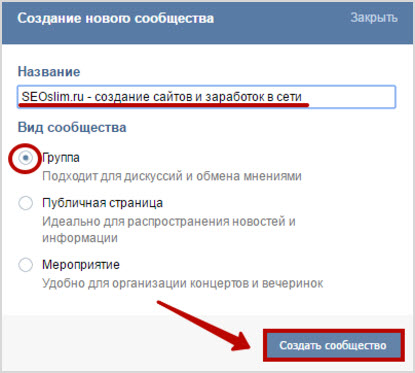
Теперь появился подраздел “Управление”, здесь и будет находиться моя группа.
Подробнее про создание сообщества Вконтакте читайте по приведенной ссылке.
Пока я единственный участник своей группы vk.com/seoslim, также можно добавить для удобства сообщество в левое меню.
Начну с очевидного — загрузки фотографии.
Далее выбираю опцию “Управление сообществом”, здесь настраиваются различные параметры (описание, тематика, местоположение, видимость, фильтры и т. д.):
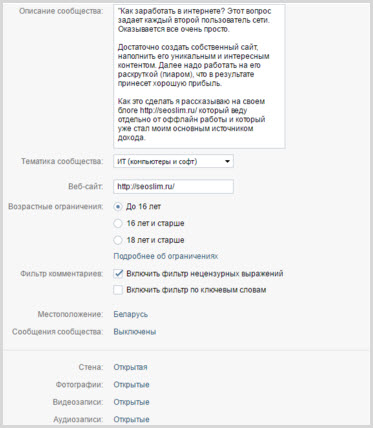
Обратите внимание, что появилась новая опция “Товары” — через сайт вы фактически можете открыть своей интернет-магазин:
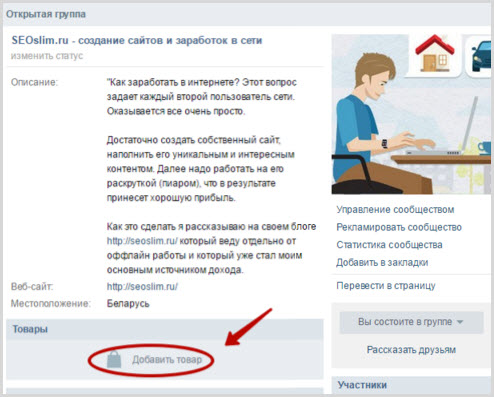
Выбираете название, описание товара, фотографии, категорию и стоимость в рублях, нажимаете “Создать товар”.
Для продвижения группы выбираю “Рекламировать сообщество”, делать это можно не только при помощи объявлений на сайте, но и создавая рекламу в других сообществах.
Для этого есть специальный рекламный кабинет, где можно создавать заявки и подыскивать подходящие площадки, в общем, все продуманно.
Но ведь не только реклама в ВК может помочь продвижению, накрутка лайков используется не менее эффективно.
Сегодня существуют специальные сайты, сервисы и программы например, vkrutilka.ru — вводите адрес своей страницы в ВК и автоматически регистрируетесь.
Теперь остается заработать баланс — ставить лайки, вступать в группы, добавляться в друзья, делать репосты, оставлять комментарии (выбирать можно самостоятельно).
А затем можно использовать баланс для раскрутки своей группы, но можно эти лайки и купить за рубли.
Для этого выбираем раздел “Накрутить” и подраздел “Группы”, создаем задание — чем выше цена, тем соответственно быстрее оно будет выполнено:
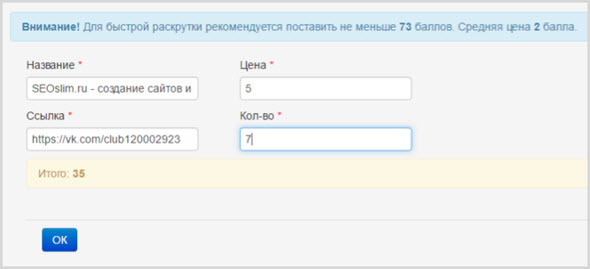
Или вот еще один сайт — postfeed.ru, принцип тот же, можно использовать сразу несколько сервисов.
Если говорить о программах, тот самой популярной была и остается продукция от ViKing Studio:
- ViKing Inviter+
- ViKing Ботовод
- ViKing Group Builder
Способов продвижения много, самый простой — приглашение в группу, например, если мне не важно количество лайков и подписчиков, а важны именно те люди, которые заинтересованы в том, что я предлагаю.
Установка виджета группы и комментариев на сайт
Для блога виджет группы Вконтакте — необходимое дополнение, так как же его установить?
Переходим в “Мои настройки”, здесь удобнее добраться до раздела “разработчикам”:
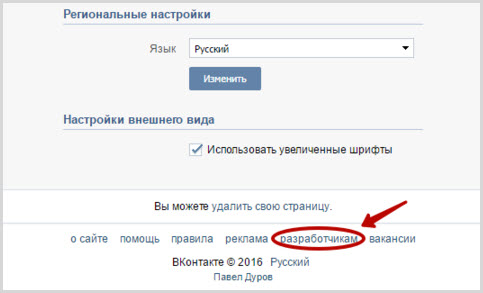
Выбираем “Подключение сайтов и виджеты”:
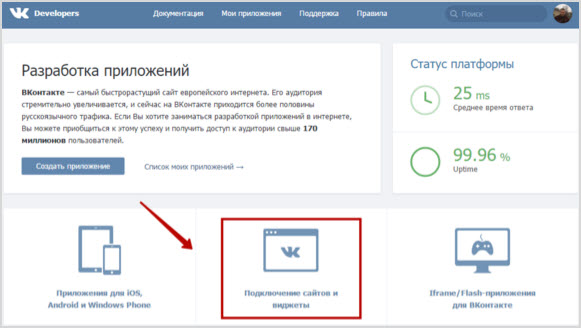
Спускаемся вниз к разделу “Виджеты для сайтов”, выбираем нужную категорию — “Сообщества”:
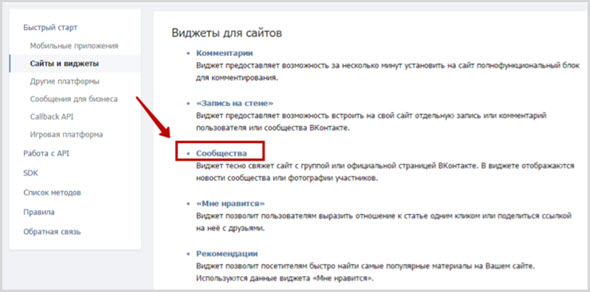
Настраиваем подключение виджета к сайту — даем ссылку на группу, указываем вид (участники, новости, только название), задаем ширину и высоту, цвета, получаем код вставки и внизу — предварительный просмотр результата:
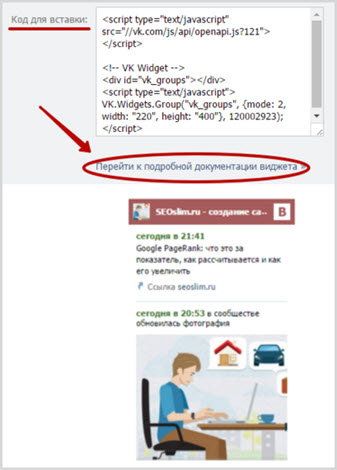
По указанной ссылке найдете подробную инструкцию по установке и настройке виджета Вконтакте на сайт.
Аналогично делаем и с виджетом комментариев.
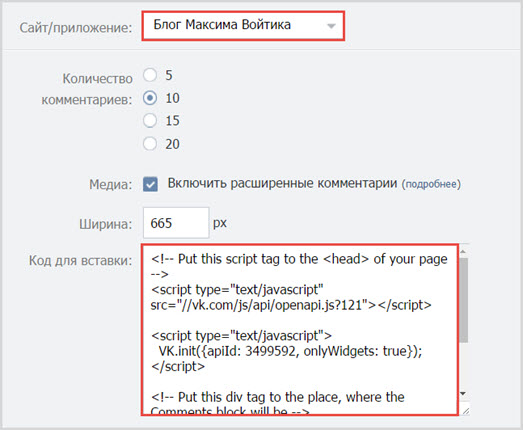
После перехода по ссылке и подключения нового сайта останется выбрать:
- Количество комментариев
- Медиа — да/нет
- Ширину
- Код для вставки
Подробно про установку и настройку виджета комментариев от ВК я пояснил в предыдущей статье, пользуйтесь ссылкой.
Кажется, это все, что я хотел рассказать в этой статье.
ВКонтакте — это такая социальная сеть, которую сложно охватить целиком, к тому же, сайт постоянно развивается и несмотря на критику, это комфортное место для общения, а также хорошая рекламная площадка.
Интересно, а как он изменится за следующие 10 лет?








Если кто-то просит зарегистрироваться в этой соцсети, как сделать, при условие, что в нашей семьей не позволяет по нашим телефонам зарегистрироваться. Другой номер нет возможности взять?
Жаль, что по СНИЛСу нельзя зарегистрироваться. По чему по СНИЛСу лучше? Та как у у него номер практически никогда не меняется. Номера у паспортов в определённые годы меняются, когда происходит замены их на новы. А номера мобильных ещё чаше:
Андрей зарегистрировался в соцсети по одному номеру (А), и через три недели поменял номер (но в аккуанте не сменил). Аккаунтом пользуется до сих пор. Через 12 месяцев Добрыня покупает симку, у которой номер А, по которому пользуется Андрей.
И того, в наше время — свободных номеров для регистрации будет ДЕФИЦИТОМ. выход? Регистрация по СНИЛСу.
Социальная сеть вконтакте пожалуй самая распространённая сеть среди стран бывшего советского союза. Особо в этой сети не сижу, но захожу практически каждый день, так как веду там переписку с некоторыми людьми.![[good] [good]](https://seoslim.ru/wp-content/plugins/qipsmiles/smiles/6.png)